Quạt tản nhiệt trong laptop là bộ phận quan trọng giúp làm mát các hoạt động bên trong máy của bạn. Nhưng đôi khi, nó cũng là nguyên nhân khiến laptop nóng lên, gây hư hỏng máy. Vì vậy đã có không ít người dùng mong muốn tìm được các cách kiểm tra quạt laptop để biết được nó có chạy hay không và đưa ra sự lựa chọn thay thế, sửa chữa hợp lý. Hiểu được điều đó, chúng tôi xin chia sẻ đến bạn 3 cách thực hiện đơn giản, dễ hiểu sau đây. Tham khảo ngay bài viết này bạn nhé!

Nội dung bài viết
Ưu điểm của quạt tản nhiệt
Như đã nhắc đến ở trên, quạt tản nhiệt là một bộ phận không thể thiếu để làm mát laptop. Tuy nhiên để hiểu rõ về nó thì không phải ai cũng biết. Vậy linh kiện này có những ưu điểm nào?Bằng cách duy trì nhiệt độ hoạt động mát hơn, quạt tản nhiệt mang lại những lợi ích sau:
- Tăng hiệu suất: Môi trường của laptop mát hơn cho phép CPU và GPU của bạn hoạt động tối ưu, giúp thực hiện đa nhiệm mượt mà hơn và xử lý nhanh hơn
- Độ bền laptop được cải thiện: Laptop mát hơn ít bị hư hỏng phần cứng, kéo dài tuổi thọ tổng thể của máy.
- Cải thiện trải nghiệm người dùng: Một số quạt laptop có thiết kế khá ấn tượng có thể gắn vào sử dụng, tiếng kêu không quá lớn không gây khó chịu

Mặc dù đây là một linh kiện ở bên trong máy nên bạn sẽ ít nhận ra được nếu không tháo máy ra. Theo Asus – Một thương hiệu nổi tiếng trong lĩnh vực công nghệ điện tử và phần cứng máy tính đa quốc gia cũng đã đưa ra một số nguyên nhân dẫn đến lỗi ở quạt như:
- Các chương trình bất thường tiêu tốn tài nguyên CPU / bộ nhớ
- Tích tụ bụi bên trong máy tính hoặc tại lỗ thông hơi
- Điều kiện môi trường sử dụng
- Quạt mòn và giảm tốc độ do sử dụng trong thời gian dài

Vì sao cần kiểm tra quạt trong laptop?
Việc kiểm tra quạt trong máy tính tưởng chừng đơn giản nhưng đôi lúc cũng sẽ khiến người dùng phải ngạc nhiên vì công dụng của nó. Vì có chức năng là bảo vệ, phòng trừ những hiện tượng quá nhiệt, làm mát cho máy nên nếu như quạt không chạy sẽ dẫn đến những hệ luỵ nguy hiểm cho laptop, kể cả người dùng.
Tham khảo bài viết: Quạt tản nhiệt laptop giá tốt – Hỗ trợ thay thế tại cửa hàng
Hơn thế nữa, nếu không kiểm tra được quạt laptop bạn sẽ không biết được nó có còn hoạt động hay không, chẳng may nó không chạy thì sẽ không thể bảo vệ máy tính và cải thiện hiệu năng làm việc của máy. Nếu quạt laptop không hoạt động hoặc hư hỏng có thể dẫn đến tình trạng laptop của bạn dễ bị đơ hoặc bị treo.

Kiểm tra quạt laptop bằng phương pháp thủ công
Dưới đây là 3 cách kiểm tra quạt laptop của bạn có hoạt động hay không bằng phương pháp thủ công. Mời bạn tham khảo và đưa ra sự lựa chọn phương án phù hợp với mình bạn nhé!
Nghe tiếng ồn từ quạt laptop
Cách kiểm tra quạt laptop đầu tiên và đơn giản nhất mà bất kể ai cũng có thể áp dụng đó chính là lắng nghe tiếng ồn. Quạt máy tính xách tay hoạt động tốt phát ra âm thanh rất êm và ở mức tiêu chuẩn nên không gây nên sự khó chịu. Khi nó đang chạy ở tốc độ chậm nhất nên bạn sẽ không nghe thấy khi vừa bật máy tính lên. Trong quá trình sử dụng, dần dần quạt tản nhiệt sẽ tăng tốc độ chạy, bạn có thể lắng tai và nghe được tiếng quạt đang chạy “ù ù” từ hơi gió phát ra.

Trường hợp nếu nghe tiếng rè rè, kêu to hoặc rít lên thì có thể quạt laptop của bạn đang có vấn đề. Chẳng hạn như quạt bị khô dầu, động cơ lâu ngày bị rít. Lúc này, bạn cần tháo ra để kiểm tra và bôi dầu mỡ để quạt được hoạt động tốt hơn. Bạn lưu ý nên chọn phòng yên tĩnh để nghe tiếng ồn từ quạt laptop được rõ nhất.
Cảm nhận nhiệt toả ra từ quạt tản nhiệt
Một cách kiểm tra quạt laptop thủ công mà bạn cần biết đó là cảm nhận nhiệt tỏa ra từ các khe tản nhiệt của laptop.
Các khe tản nhiệt của laptop thường nằm bên trái hoặc dưới đế. Đặt lòng bàn tay của bạn hướng vào các hệ thống khe tản nhiệt và cảm nhận luồng không khí trong quạt. Nếu bạn cảm thấy có một luồng khí thoát đều và kèm theo hơi nóng thì quạt đang hoạt động bình thường.
Trường hợp bạn có thể nghe thấy tiếng quạt đang hoạt động mạnh nhưng chỉ cảm thấy luồng không khí thoát ra yếu, quạt có thể bị cản trở. Bạn hãy làm sạch khe tản nhiệt bằng cách vệ sinh laptop.
Trường hợp bạn không cảm nhận được luồng không khí hay hơi nóng thì rất có thể quạt tản nhiệt đã bị hỏng và cần được kiểm tra kịp thời.

Thực hiện một tác vụ nặng
Hiện nay, quạt tản nhiệt được thiết kế chỉ hoạt động khi người dùng thực hiện những tác vụ nặng như: chỉnh sửa ảnh, video, làm đồ họa, chơi game… trên các ứng dụng có độ phân giải cao. Lúc này, bạn có thể mở “Task Manager” ra để tắt bớt chương trình làm RAM, CPU hoạt động với công suất cao, khiến laptop của bạn bị nóng. Cách thực hiện như sau:
Bước 1: Bạn truy cập kính lúp Tìm kiếm bên cạnh Start, nhập Task Manager và bấm chọn Open
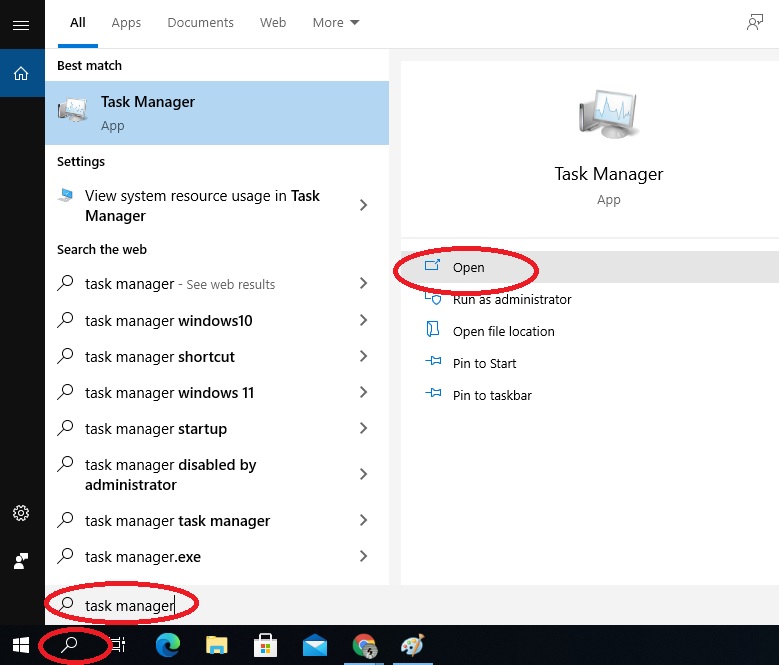
Bước 2: Lúc này, danh sách chương trình đang hoạt động đã mở ra, bạn kích chuột phải vào chương trình muốn tắt. Sau đó chọn End task là xong.
Sử dụng phần mềm kiểm tra quạt tản nhiệt laptop
Ngoài 3 cách kiểm tra quạt gió thủ công ở trên, bạn cũng có thể dùng phương pháp kỹ thuật bằng cách sử dụng một số phần mềm dưới đây để kiểm tra quạt laptop.
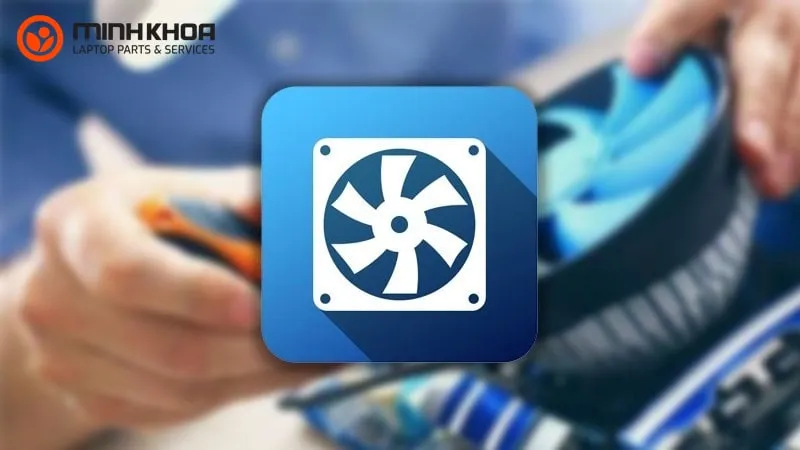
Kiểm tra bằng phần mềm CPU – Z
CPU – Z là một phần mềm miễn phí dành cho Windows, cung cấp đến cho người dùng thông tin hệ thống cơ bản về phần cứng như: tên bộ vi xử lý và số hiệu, nguồn, các package, quy trình, loại mainboard và chipset, loại bộ nhớ, kích cỡ cùng nhiều thông số SPD khác… Đặc biệt trong đó có các thông tin về quạt tản nhiệt của máy.
Bước 1: Bạn cần tải phần mềm CPU – Z về máy
Bước 2: Tiếp đó, bạn tiến hành cài đặt CPU – Z. Sau khi đã cài đặt xong, phần mềm chỉ ra rõ chi tiết các thông số về quạt để bạn kiểm tra.

Phần mềm kiểm tra quạt laptop HWMonitor
Tương tự như CPU – Z, HWMonitor cũng là phần mềm theo dõi các thông số của phần cứng trong quá trình hoạt động của laptop theo thời gian thực mà bạn không thể bỏ qua. Chính vì thế, dữ liệu của hệ thống quạt tản nhiệt trên laptop cũng được HWMonitor ghi lại để theo dõi. Bạn cũng tiến hành thực hiện theo các bước sau:
Bước 1: Tải phần mềm về máy tính theo đường link: https://download.com.vn/hwmonitor-10304
Bước 2: Thực hiện cài đặt HWMonitor. Sau đó mở phần mềm và tiến hành kiểm tra các thông số trên quạt tản nhiệt laptop.
Các bạn theo dõi mục Fans, ở đây sẽ hiển thị vòng quay của quạt. Nếu như thông số của chúng là các số lớn hơn 0 thì có nghĩa là quạt đang quay và hoạt động. Còn thông số là 0 thì có nghĩa là quạt đang không hoạt động.
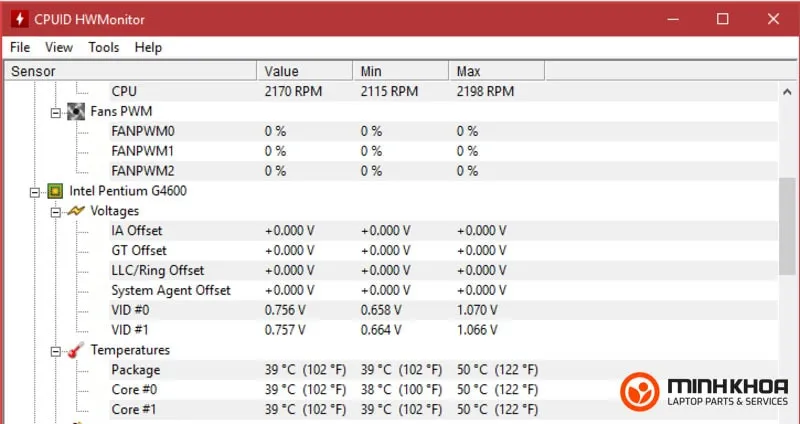
Kiểm tra quạt tản nhiệt laptop bằng Fan Speed
Cuối cùng tiện ích hơn cả là phần mềm Fan Speed. Không những giúp kiểm tra tốc độ quạt gió laptop nhanh chóng mà bên cạnh đó, phần mềm Fan Speed còn cho phép bạn điều chỉnh tốc độ của quạt tản nhiệt laptop bằng cách giao tiếp với chip điều khiển, theo dõi điện áp, nhiệt độ và tốc độ quạt CPU trong máy tính. Hiện nay, Fan Speed là phần mềm điều chỉnh tốc độ quạt laptop hiệu quả được sử dụng nhiều nhất để phát hiện các sự cố về quạt laptop.
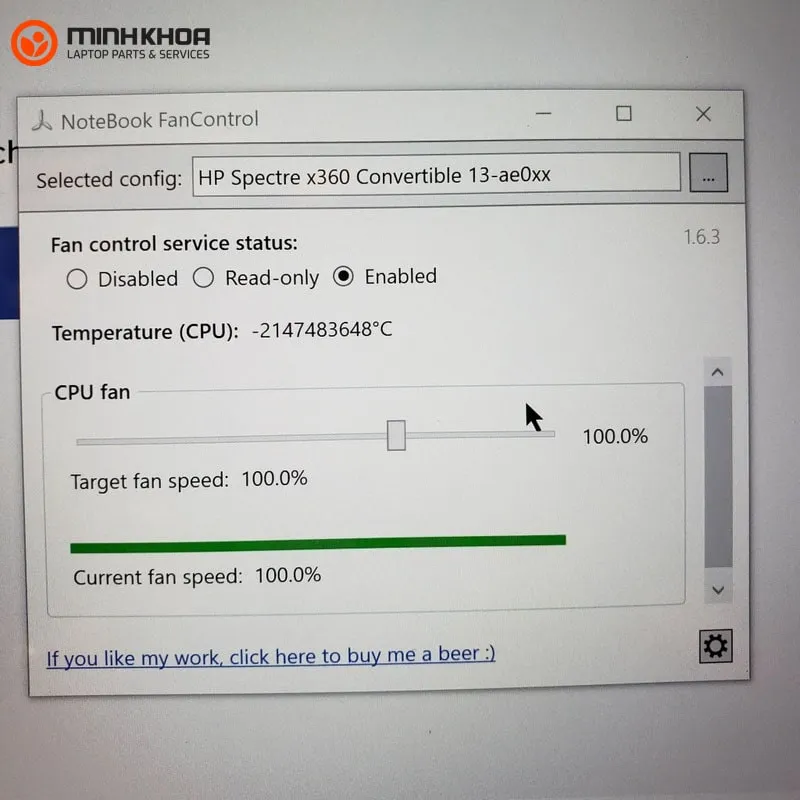
Bước 1: Đầu tiên, các bạn cần tải phần mềm Fan Speed về máy
Bước 2: Bạn tiến hành cài đặt phần mềm và kiểm tra các thông số cho quạt tản nhiệt laptop của mình
Phải làm gì khi quạt laptop không chạy khiến máy quá nóng?
Thứ nhất, để laptop của bạn trên một mặt phẳng. Đặt laptop ở một mặt phẳng có thể giúp thông gió thích hợp, tránh đặt ở các mặt như đệm, mềm, giường, ghế dài vì chúng có thể chặn luồng không khí dẫn đến nóng.
Thứ hai, làm sạch lỗ thông hơi, quạt của máy thường xuyên để không cản trở luồng không khí.
Thứ ba, chú trọng đến quạt laptop Bởi đây là bộ phận giúp laptop không bị nóng, đặc biệt hữu ích nếu bạn sử dụng máy tính làm các tác vụ như: làm video, chơi game,…
Thứ tư, tối ưu hoá cài đặt nguồn điện. Điều này giúp việc quản lý sử dụng CPU và giảm nhiệt.
Thứ năm, đóng hết các chương trình không cần thiết. Chạy nhiều ứng dụng cùng lúc có thể làm căng CPU laptop khiến nó nóng lên. Đóng mọi chương trình và tab trình duyệt không sử dụng để giảm thiểu việc dùng CPU.

Sáu, cập nhật hệ điều hành và trình điều khiển của bạn. Phần mềm và trình điều khiển lỗi thời có thể dẫn đến hiệu suất hoạt động kém, khiến máy tính xách tay của bạn làm việc nhiều và tạo nhiều nhiệt hơn.
Bảy, theo dõi nhiệt độ bằng phần mềm. Cài đặt các phần mềm như HWMonitor hoặc Core Temp để theo dõi nhiệt độ. Nếu nó chạy liên tục và quá nóng thì tìm hướng giải quyết kịp thời.
Cuối cùng, Nếu đã thử tất cả các phương pháp trên mà quạt laptop vẫn không chạy, bạn cần mang ngay laptop đến trung tâm sửa chữa uy tín để tránh những lỗi nghiêm trọng hơn. Nếu bạn ở Đà Nẵng, hãy đến với Công ty sửa chữa laptop Minh Khoa, chúng tôi nhận sửa chữa và cung cấp linh kiện laptop giá rẻ với đa dạng các loại quạt laptop để bạn có thể thoải mái lựa chọn.

Như vậy, bài viết trên đây đã chia sẻ 3 cách kiểm tra quạt laptop có chạy hay không. Hy vọng sẽ giúp ích cho các bạn trong quá trình sử dụng máy tính. Quạt tản nhiệt là một bộ phận quan trọng của máy tính, bạn cần thường xuyên kiểm tra để có biện pháp xử lý kịp thời khi nhỡ quạt có gặp sự cố. Nếu như quạt hoặc bất kỳ linh kiện nào trong laptop hư hỏng hay gặp sự cố gì thì hãy mang máy đến ngay cửa hàng của chúng tôi tại 155 Hàm Nghi, Đà Nẵng để được hỗ trợ tốt nhất bạn nhé!
Bài viết liên quan




